Win10系统自带的应用程序无法打开怎么解决
来源:大番薯
时间:2024-11-15 20:31:00 475浏览 收藏
哈喽!今天心血来潮给大家带来了《Win10系统自带的应用程序无法打开怎么解决》,想必大家应该对文章都不陌生吧,那么阅读本文就都不会很困难,以下内容主要涉及到,若是你正在学习文章,千万别错过这篇文章~希望能帮助到你!
有时候在系统使用操作的时候,会遇到电脑自带的应用程序无法打开,那么你知道怎么解决这个问题,为此小编给你提供简单的Win10系统自带的应用程序无法打开解决方法,在这里可以更轻松的解决你遇到的问题。
Win10系统自带的应用程序无法打开解决方法
1、首先在桌面通过快捷组合键打开运行功能,然后输入点击确定。
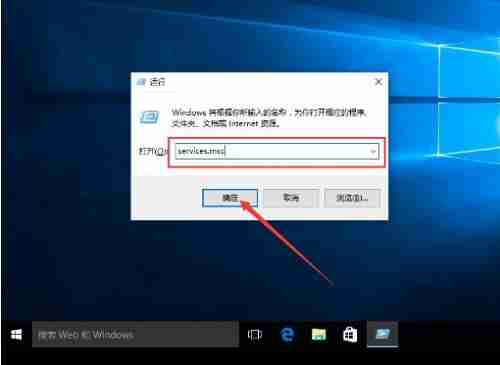
2、在打开的服务页面,在这里找到Windows Update服务,然后右键点击,选择停止。

3、停止Windows Update服务后,然后打开系统c盘Windows路径,找到SoftwareDistribution文件夹,重命名。
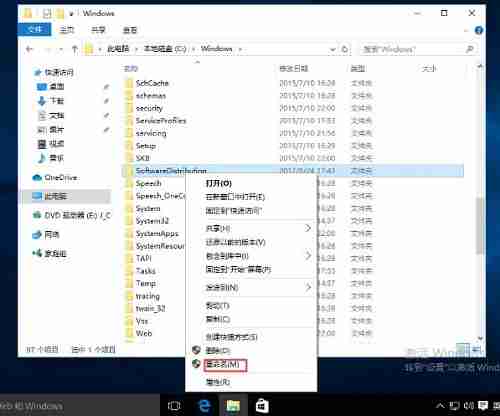
4、然后重新对于Windows Update服务进行启用。
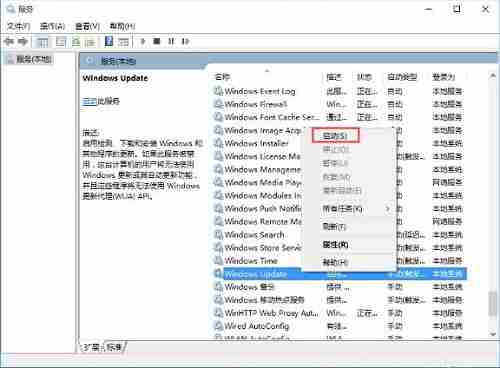
5、在通过快捷键,打开运行窗口,输入wsreset,点击确定,然后对于应用商店缓存进行清理。
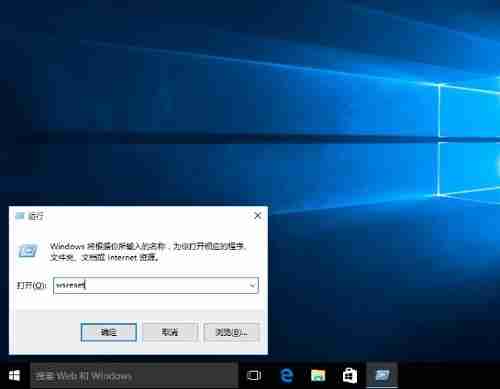
6、清理完成后,在对于电脑进行重启即可解决问题。
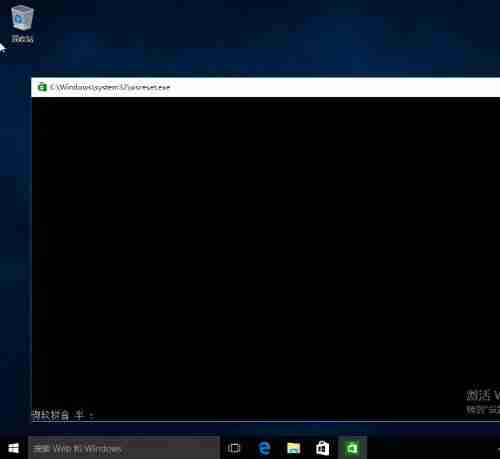
文中关于电脑常识的知识介绍,希望对你的学习有所帮助!若是受益匪浅,那就动动鼠标收藏这篇《Win10系统自带的应用程序无法打开怎么解决》文章吧,也可关注golang学习网公众号了解相关技术文章。
声明:本文转载于:大番薯 如有侵犯,请联系study_golang@163.com删除
相关阅读
更多>
-
501 收藏
-
501 收藏
-
501 收藏
-
501 收藏
-
501 收藏
最新阅读
更多>
-
401 收藏
-
152 收藏
-
134 收藏
-
163 收藏
-
444 收藏
-
141 收藏
-
223 收藏
-
117 收藏
-
336 收藏
-
388 收藏
-
216 收藏
-
323 收藏
课程推荐
更多>
-

- 前端进阶之JavaScript设计模式
- 设计模式是开发人员在软件开发过程中面临一般问题时的解决方案,代表了最佳的实践。本课程的主打内容包括JS常见设计模式以及具体应用场景,打造一站式知识长龙服务,适合有JS基础的同学学习。
- 立即学习 543次学习
-

- GO语言核心编程课程
- 本课程采用真实案例,全面具体可落地,从理论到实践,一步一步将GO核心编程技术、编程思想、底层实现融会贯通,使学习者贴近时代脉搏,做IT互联网时代的弄潮儿。
- 立即学习 516次学习
-

- 简单聊聊mysql8与网络通信
- 如有问题加微信:Le-studyg;在课程中,我们将首先介绍MySQL8的新特性,包括性能优化、安全增强、新数据类型等,帮助学生快速熟悉MySQL8的最新功能。接着,我们将深入解析MySQL的网络通信机制,包括协议、连接管理、数据传输等,让
- 立即学习 500次学习
-

- JavaScript正则表达式基础与实战
- 在任何一门编程语言中,正则表达式,都是一项重要的知识,它提供了高效的字符串匹配与捕获机制,可以极大的简化程序设计。
- 立即学习 487次学习
-

- 从零制作响应式网站—Grid布局
- 本系列教程将展示从零制作一个假想的网络科技公司官网,分为导航,轮播,关于我们,成功案例,服务流程,团队介绍,数据部分,公司动态,底部信息等内容区块。网站整体采用CSSGrid布局,支持响应式,有流畅过渡和展现动画。
- 立即学习 485次学习
